Für Mac-Benutzer mit vielen Dateien, die ein spezielles Tool verwenden, um Ordnen und organisieren Sie Ihre Mac-Dateien kleine Haufen in Schiffsform beseitigen Unordnung. Wenn Sie Ihre Dateien über mehrere Standorte verteilen, kann dies zu einem Heuhaufen-Szenario oder versehentlichem Datenverlust führen.
Wenn Sie genau wissen, wie Sie Dateien anordnen und durchsuchen, müssen Sie sich nicht mit den Belastungen eines manuellen Vorgangs befassen. Der Finder Mit der eingebauten Option können Sie Dateien ordentlich organisieren. In diesem Handbuch werden effiziente und bewährte Methoden erläutert, mit denen Sie Zeit und zusätzlichen Aufwand sparen und Stress abbauen können.
Wir haben wichtige Tipps und Tricks zusammengestellt, mit denen Sie mithilfe von Organisationstools, die wie ein Messer durch Butter schneiden, Ihren Mac zum Erliegen bringen können.
Inhalte: Teil 1. Clutter Control, Smart Cleanup & Organisationsplan Teil 2. Eingebaute Optionen zum Organisieren und Anordnen von Mac-DateienTeil 3. Dateien schneller finden, Verknüpfungen und Tags verwenden
Leute lesen auch:Wie organisieren Sie Dateien und Ordner auf Ihrem Mac-Gerät?So entfernen Sie iTunes-Duplikate: Löschen Sie doppelte Alben und Titel
Teil 1. Clutter Control, Smart Cleanup & Organisationsplan
Best Practices für die Verwaltung übersichtlicher, leicht zugänglicher und abrufbarer Dateien
Sie müssen die besten Standards für die Verwaltung von Dateien und Ordnern in einem Dateiorganisationssystem implementieren. Erstellen Sie zu Beginn ein einfach zu handhabendes Dateisystem, mit dem Sie Elemente problemlos nachverfolgen können. Möglicherweise möchten Sie wiederverwendbare Vorlagen oder Namenskonventionen verwenden.

1. Räumen Sie Ihren Desktop auf
Ihr Desktop sollte ordentlich sein, damit Sie schnell zu jedem Ziel navigieren können. Es sollte nur wichtige Apps und den Papierkorb enthalten. Bei Bedarf können Sie eine oder mehrere Dateien auf Ihrem Desktop verschieben, um reibungslose Arbeitsabläufe zu gewährleisten.
2. Ordnergenerierung minimieren
Wenn es um Ordner geht, muss Platz knapp werden. Vermeiden Sie neue Ordner, die sich auf einen riesigen Pool mehrschichtiger Dateien belaufen. Restrukturieren Sie alles in eine einfache und organisierte Nomenklatur.
3. Benennen Sie Ihre Dateien oder Ordner strategisch
Ein einfach zu findendes Dateiorganisationssystem wird die Belastungen von Ihrer Brust nehmen. Sie können Elemente nach Datum, Typ, Firma und Größe benennen, um das Ziel in einer Reihe von Ordnern einzugrenzen. Per Knopfdruck ist es ein Kinderspiel.
Verwenden Sie PowerMyMac, um Junk-Dateien zu entschlüsseln
Von Suppen bis hin zu Nüssen: Die Mac-Welt bietet zahlreiche Tools, mit denen Sie doppelte Dateien ablegen, Müll entsorgen und Ihren Mac optimieren können. iMyMac PowerMyMac Entfernt Müll und räumt Ihr System auf, um Speicher und RAM freizugeben.
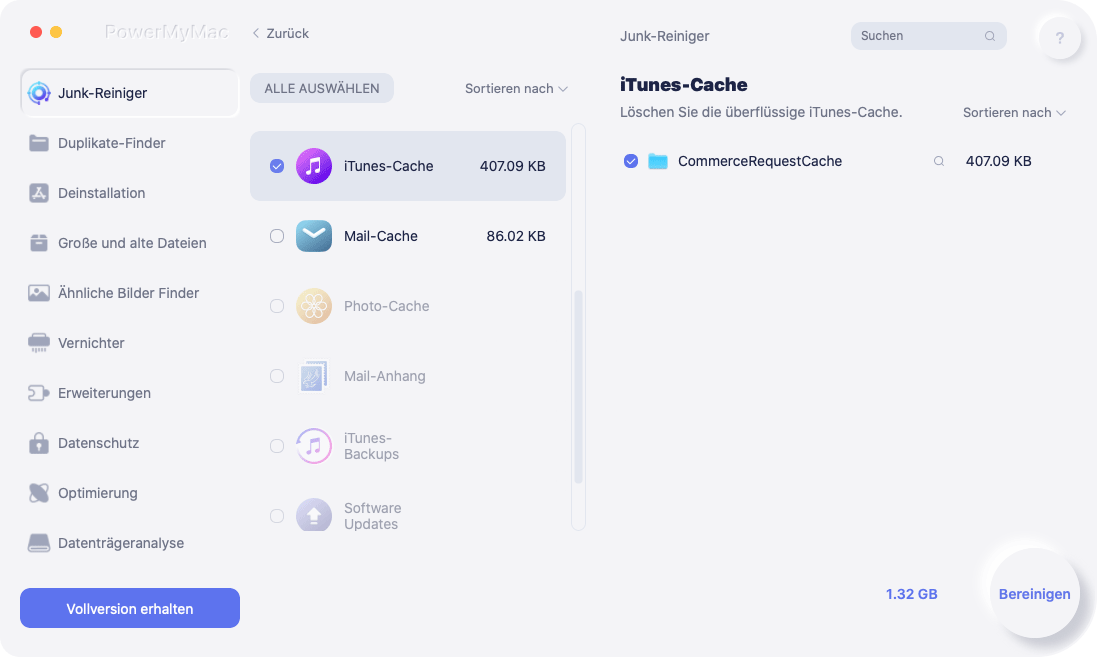
Da Apple mit der Dateistruktur des Systems nicht viel zu tun hat, stellt macOS nur minimale Anforderungen an die Wartung, um effizient zu arbeiten. Hier setzt PowerMyMac als Multi-Tool für Wartung und Optimierung an. Diese leistungsstarke Reinigungssoftware löscht nicht nur Abfälle, sondern dient auch als Leistungsüberwachung für den Mac, verbessert die Geschwindigkeit und beseitigt alle Spuren unnötiger Daten.
Es integriert ein Master Scan Funktion, die die Bereinigung, Wartung und Geschwindigkeit Ihrer Maschine automatisch und intelligent ausführt. Wenn Sie keinen Platz mehr haben, PowerMyMac Ermöglicht das Erkennen und Entfernen von massiven oder nicht verwendeten alten Dateien, die einen großen Teil der Gigabyte verschlingen. Es rüstet Ihren Mac auch mit hervorragenden Optimierungsalgorithmen auf, damit er wie Stink funktioniert.
Teil 2. Eingebaute Optionen zum Organisieren und Anordnen von Mac-Dateien
Ordnen Sie Ihre Finder-Ansicht an, um den Zugriff auf Dateien in Mac zu verbessern
Der Finder enthält Möglichkeiten zum Umstrukturieren der Dateien Ihres Mac. Das 'Anordnen nachOption birgt enormes Potenzial. Sie können die Finder-Ansicht nicht nur in mehrere Kategorien unterteilen, sondern auch in alle anderen integrierten Typen klassifizieren. Einzelteil-Anordnung Unterstützt alle Standard-Finder-Ansichten, um die Reihenfolge zu steuern, in der Dateien in einer Finder-Ansicht angezeigt werden.
Lösung #1 'Anordnen nach'
Vorher OS X Lionzog es eine große Mehrheit der Mac-Besitzer vor, die Standard-Finder-Ansicht in die Listenansicht zu ändern. Dies gab ihnen die Möglichkeit, das Layout der Ansicht auf verschiedene Arten zu manipulieren, um die Ansicht nach Name, Größe, Art und Datum anzuordnen.

Die Option "Anordnen nach" revolutioniert die Möglichkeit der Listenansicht, die Darstellung von Elementen zu bestimmen, neue Funktionen hinzuzufügen und die Art und Weise zu ändern, wie Elemente in einer der Finder-Ansichten angezeigt werden. Anordnen nach ermöglicht das Durchsuchen von Elementen in einer Finder-Ansicht nach Name, Art, Anwendung, Datum der letzten Öffnung und mehr.
Basierend auf der von Ihnen ausgewählten Option Anordnen nach zeigt der Finder die sortierte Ausgabe nach Kategorien an. Kategorien ähneln horizontalen Bändern in der Symbolansicht und beschrifteten Bereichen in einer der alternativen Finder-Ansichten. Jede Nomenklatur hat einen Titel wie Ordner, Tabellen, PDF-Dokumente und Bilder.
Lösung #2-Symbolansicht
In der Symbolansicht belegt jede Kategorie eine horizontale Linie. Wenn die Anzahl der Dateien die im Fenster angezeigten Werte überschreitet, wird eine Cover-Flow-Ansicht mit der einzelnen Kategorie verknüpft, sodass Sie die Sammlung schnell durchsuchen können, ohne andere angezeigte Stapel zu beeinträchtigen.
Lösung #3 Alternative Finder Views
In den anderen Suchansichten werden mit der Funktion "Anordnen nach" nur Kategorien mit beschrifteten Abschnitten erstellt. Während die Funktion Anordnen nach nicht nach oben oder unten ausgewählt werden kann, können Sie in der Listenansicht durch Tippen auf die Spaltenüberschrift die Richtung durchgehen. Die Anwendung "Anordnen nach" verwendet die mit einer Datei verknüpfte Standardanwendung, um die Sortierreihenfolge und die Kategorienamen zu entwickeln.
Teil 3. Dateien schneller finden, Verknüpfungen und Tags verwenden
Dateien schnell abrufen
Durch die Suche nach Dateien mit Ordnertiteln können Sie alles unterwegs finden. Speichern Sie Dateien basierend auf Datum, Firma und Dokumenttyp unter einem auffälligen Namen, damit Sie Elemente anzeigen können, ohne sie zu öffnen.

Engagierte Mac-Organisatoren fördern und vereinfachen die Kunst des Multitasking. Mit einem Ein-Klick-System, das für eine effiziente und flüssige Produktivität in Ihren Arbeitsbereichen entwickelt wurde, können Sie neue Ressourcen hinzufügen. Mit allen wichtigen Dateien sparen Sie Zeit und Mühe beim Navigieren in verschiedenen Browsern.
Der Mac verfügt über eine integrierte Tagging-Funktion, mit der Sie Dateien oder Ordner mit Farbcodes markieren können. Es ist praktisch, Gegenstände zu klassifizieren und sich von einer vermischten Masse fernzuhalten. Um eine geöffnete Anwendung mit einem Tag zu versehen, ziehen Sie den Zeiger rechts neben den Namen und klicken Sie auf den Pfeil zusammen mit dem Feld Tags. Wählen Sie ein Tag aus der Gruppe aus oder geben Sie ein neues Tag ein.
Fazit
Das Anordnen oder Organisieren von Mac-Dateien wird durch integrierte Funktionen und die Implementierung der Best Practices erleichtert. Wir hoffen, Sie haben ein tiefes Verständnis dafür erworben, wie Sie Ihren Mac aufräumen und die Leistung verbessern können. Solange Sie die besten Standards anwenden und eine kristallklare Hierarchie festlegen, ist die Organisation von Dateien oder Verzeichnissen unkompliziert.
Experimentieren Sie mit den verfügbaren Tools, um sich eingehend mit der Dateiorganisation und dem Abrufen von Dateien vertraut zu machen. Mit PowerMyMac können Sie Ihre Festplatte aufräumen, die Leistung optimieren und Verwechslungen mit dem Dateispeicherort vermeiden. Holen Sie sich noch heute Ihre kostenlose Testversion mit PowerMyMac und genießen Sie ein ganzes Universum an Innovationen.



